
Mündəricat:
- Müəllif John Day [email protected].
- Public 2024-01-30 07:47.
- Son dəyişdirildi 2025-01-23 12:55.

İlk təlimatçılığa xoş gəldiniz! Dizüstü kompüterimə Nintendo Əyləncə Sisteminin (NES) rənglərindən ilhamlanan bir boya işi verməyə qərar verdim və bu prosesi burada sənədləşdirdim. Hər bir noutbuk fərqli olduğundan və boya mövzusunda fərqli fikirləriniz ola biləcəyi üçün, bu təlimatın məqsədi daha çox ilham vermək və ətraflı addım-addım yox, ümumi tələləri və diqqət etməli şeyləri keçməkdir.
BAŞLAMADAN ƏVVƏL: Boyanın yaxşı çıxmadığı və ya montaj prosesində bir şeyə zərər verdiyiniz təqdirdə, çox əhəmiyyət vermədiyiniz bir dizüstü kompüterdə bunu etməyi məsləhət görürəm. Bu da zəmanəti ləğv edəcək. Hər hansı bir material almağa getməzdən əvvəl, onu mümkün hesab edib -etmədiyinizi qiymətləndirmək üçün ayrıca götürməyi məsləhət görürəm. Təəssüf ki, noutbukların sökülməsi masa üstü kompüterlərlə müqayisədə olduqca çətin ola bilər.
Addım 1: Materialların alınması
Alətlər və materiallar
- Laptop (aydındır)
- Boya (qara, ağ, isteğe bağlı boz)*
- İncə nöqtə daxil olmaqla boya fırçaları **
- Açıq palto
- İncə zımpara
- Şəffaf etiket kağızı (isteğe bağlı)
- Tornavida dəsti
- Kərə yağı bıçağı və ya aləti (dəyişir)
- Goo Gone və ya digər yapışqanların çıxarılması
- Super yapışqan
*Qara/ağı boz ilə qarışdırdım, çünki boyanı alanda düşünmürdüm:) Ancaq son nəticədə yalnız boz rəngdə olduğumuz üçün bunu yalnız ağ və ağ boya ilə edə biləcəyinizi düşünərdim.
** Sprey boya və ya hava fırçası istifadə etmədiyinizi düşündüyünüz fırçalar, plastikdən elektron komponentlərdən tamamilə çıxara bilməyincə hər ikisini də tövsiyə edərdim.
NES -ə daha çox uyğun olmasını istəyirsinizsə, bütün boya və örtüklər mat bir səthə sahib olmalıdır. Yuxarıda və kənara çıxmaq istəyirsinizsə, əsl rənglərin sarı (açıq boz üçün) və qırmızı (tünd boz üçün) bir çalarları olduğuna inanıram, amma o qədər irəli getmədim. Boyanın növündən asılı olaraq astar lazım ola bilər, ancaq satın almadan əvvəl boyanın tövsiyə olunan səthlərini yoxlayın. Astarsız çox səthli atlaz akril boyadan istifadə etdim və yaxşı göründü.
Addım 2: Laptopun Sökülməsi və Təmizlənməsi

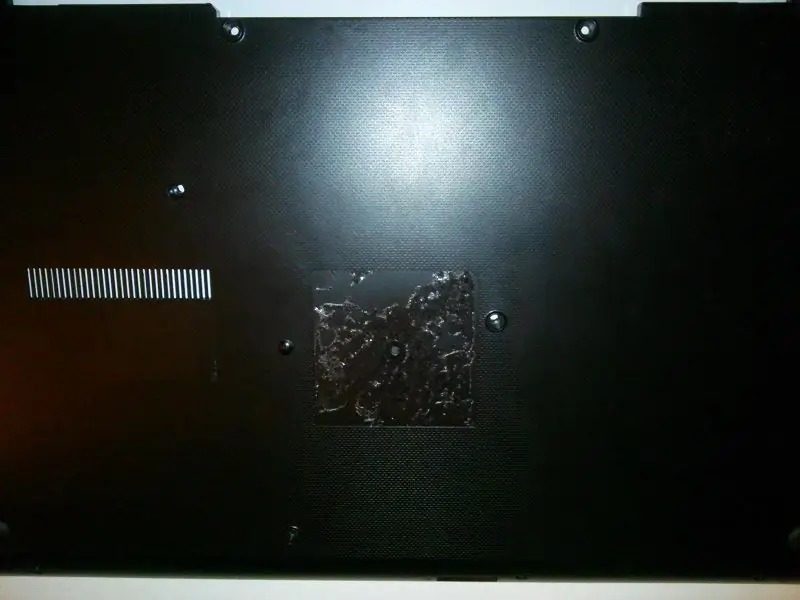

Laptopu sökmək əsas bir addımdır, baxmayaraq ki, cəsarətli hiss edirsinizsə, heç bir şeyi ayırmadan boyaya bilərsiniz. Sökülmənin ən çətin hissəsi olduğunu gördüm, amma uzun müddətdə rəngləmə prosesini çox asanlaşdırır. Hər bir noutbuk bir az fərqli olduğu üçün prosesi ətraflı araşdırmıram.
2a. Paneli çıxarın
Təcrübəmdə, əksər noutbuklarda alt paneldəki vintləri və ya panelləri çıxarmaqla başlayırsınız-xoşbəxtlikdən indiki cihazımda bütün alt üçün bir böyük panel var. Oh, bunlara başlamazdan əvvəl GÜÇ KABLOSUNU VƏ BATARYANI SÖNDÜRDÜNÜZdən əmin olun. Batareyanı çıxarmadan əvvəl açmaq lazımdır.
2b. Anakartı və Daxili hissələri çıxarın
Laptopun daxili hissəsini çıxarmağın ən asan yolunu, hər şeyi mümkün qədər birlikdə çıxarmaq olduğunu gördüm. Əsasən, bütün əsas vintləri sökdüm və bütün anakart qurğusunu çıxara bilənə qədər lazım olduqda kabelləri ayırdım. Fotoşəkillərdə hələ də neçə komponentin bağlı olduğunu görəcəksiniz.
2c. Ekranı ayırın və ayırın
Sonra anakart sahəsinə bərkidilmiş menteşələrlə ekranı ayırdım. Ekran ayrıldıqdan sonra diqqətlə açmalı oldum. Düz başlı bir tornavida istifadə etdim, amma bunun nəticəsində çoxlu xırda cızıqlar və plastikdən qırıntılar çıxdı, daha yaxşı olar ki, kərə yağı bıçağını və ya daha geniş açılı bir şeyi sınayın. Sökülməsi lazım olan və rezin dayaqların altında gizlənə bilən vintləriniz də ola bilər.
Ekranı sökərkən diqqətli olun. Digər təlimatlarda gördüm ki, laptop ekranlarında toxunulmamalı və ya birbaşa səthə qoyulmaması lazım olan həssas komponentlər ola bilər. Mənimki belə bir xəbərdarlıq etmədi, ancaq ekranı idarə edərkən onlara diqqət yetirin, xüsusən də köhnə bir noutbuk olsa.
2d. Klaviatura və toxunma panelini ayırın
Bu addımı daha əvvəl edə bilərsiniz və ya heç edə bilməzsiniz. Laptopumla klaviatura və toxunma paneli perçinlərlə bağlandığından onları çıxara bilmədim.
2e. Etiketləri və rezin ayaqları çıxarın
Hələ bunu etməmisinizsə, bütün etiketləri çıxarın (meylli olduqda modelinizin nömrəsini və s. Yazın) və hər hansı bir rezin ayaq və ya rezin ekran dayanır. Stiker qalıqları yaş peçete və ya kağız dəsmal və Goo Gone (və ya bənzəri) ilə ovularaq təmizlənə bilər.
Hər şey çıxarıldıqdan sonra boyamaq üçün dörd əsas parça qaldı: Alt panel, klaviatura/toxunma paneli, ön ekran örtüyü və arxa ekran örtüyü.
İPUÇLARI
Montaj zamanı çıxarılan vintləri və digər kiçik əşyaları izləməyi çox tövsiyə edirəm. Şəffaf bir plastik çubuq/alət qutusu və ya boncuk qabınız varsa, fərqli növləri ayrı saxlamaq üçün əla işləyir. Daha sonra unutmamaq üçün hər bir vida növünün hara getdiyini də yazdım.
Addım 3: Rəsm üçün səthlər hazırlayın


Boya hazırlamaq üçün çox şey yoxdur. Bütün səthləri 320 qumlu zımpara ilə zımparaladım, sonra nəmli bir parça ilə sildim. Klaviatura/toxunma paneli olan parça ən çox hazırlıq tələb edirdi. Şəkildə gördüyünüz kimi, klaviatura və toxunma panelinin çox hissəsinə bant qoydum. Klaviatura ilə lentin kənarını düymələrin kənarlarına bir az bükdüm və bu yaxşı iş gördü. Kiçik/yuvarlaq hissələri yapışdırmaqla narahat olmurdum, çünki bunların ətrafını rəngləmək daha asan görünürdü.
Addım 4: Rəsm alın
Alt iki hissəni tünd boz, üst hissəni isə açıq boz rəngə boyadım. Qara "zolaq" və ya silsilələr yuxarıdan keçmədən bir az yaradıcı lisenziya aldım və bir az sadələşdirdim. Klaviaturanın, CD sürücüsünün, batareyanın və toxunma panelinin məni kifayət qədər qara rənglə tərk edəcəyini düşündüm.
Unutmayın ki, bunun üçün birdən çox palto lazım olacaq (dizüstü kompüteriniz açıq rəngli olmadıqda), buna görə də rəngi uyğunlaşdırmağa çalışmaq istəyirsiniz. Bir anda bir çox boya qarışdırıb saxlaya bilsəniz, əla, ancaq hər qatla qarışdırdım. Bunu etsəniz, çox yüngül tərəfdə səhv etmək daha yaxşıdır, çünki həmişə son qatla qaraldıra bilərsiniz.
Bantla örtmədiyiniz yerləri rəngləyərkən kiçik bir fırça istifadə etmək daha yaxşıdır. Havalandırma delikləri üzərində rəsm çəkərkən, fırçada çox şey qalmadığı zaman bunu edin ki, arada damlamasın. Hər hansı bir boya damlayarsa, diş çubuğu bunları təmizləmək üçün yaxşı işləyir.
Nəticədə iki tünd boz rəngli, üçü açıq boz rəngli, sonra şəffaf bir palto aldı. Birinci və ikinci qat arasında zımpara etdim. Qatlar arasında quru vaxtlar üçün boyanızdakı təlimatları izləyin.
Addım 5: Yenidən bir araya gətirin

Zövqünüzə uyğun hər şeyi boyadıqdan və tamamilə qurudulduqdan sonra, noutbuku yenidən bir yerə qoyun. Vintlərin hara getdiyini bildiyiniz müddətcə, çox problem deyil, çünki bu, əksinə sökülməsidir.
Növbəti addıma keçməzdən əvvəl hər şeyin işlək vəziyyətdə olduğundan əmin olun (əgər seçsəniz). Mənimki bir araya gətirəndə ya web kameramı sındırdım, ya da bir şeyi yenidən bağlamağı unutdum, amma istifadə etmədiyim üçün elə də böyük bir iş deyildi.
Addım 6: (İsteğe bağlı) Etiketlər əlavə edin


Xüsusi çap kağızına xüsusi çap etdiyim bir neçə etiket əlavə etdim. Bu addımı isteğe bağlı olaraq qoydum, çünki gördüyünüz kimi bəziləri əla nəticə verməyib. Şəffaf kağız istifadə etməsinə baxmayaraq, hələ də etiketin görünən bir hissəsini buraxır, ancaq fərqli bir tiplə daha yaxşı nəticələr əldə edə bilərsiniz. İnternetdə satın almağı məsləhət görürəm, çünki mağazalarda tapdığım əşyalar ehtiyacımdan daha çox idi. Aldığım şey budur.
İstifadə etdiyim bütün şəkillərin bir zipini əlavə etdim ki, bu da hər şeyin bir çapda olması üçün tərtib etdiyim bir vərəqə daxildir. Ancaq bu vərəqdəki hər şey yaxşı alınmadı, buna görə də Power, A, B, Başlat və Seç düymələri etiketlərindən imtina etdim. Ehtiyaclarınızı ödəmək üçün şəkilləri yenidən ölçüsünə də ehtiyacınız ola bilər.
Çap etmək üçün arxa planın şəffaf olduğundan əmin olmaq istəyirsiniz ki, şəffaf kağıza ağ boşluq yazdırmasın. Bunun üçün MS Paint kimi əsas bir proqramdan istifadə edə biləcəyinizi düşünsəm də, təhlükəsiz olmaq üçün GIMP (zipdəki xcf fayllarını dəstəkləyən) istifadə etdim. Ağ kətan şəkildəki ağa yaxın pikselləri gizlədə biləcəyindən asılı olmayaraq boya əla seçim deyil.
Addım 7: Nəticə və Yekun Düşüncələr
Nəhayət, son məhsuldan razı qaldım, amma təkmilləşdirmək üçün mütləq yer var. Növbəti dəfə yəqin ki, fərqli bir növ stiker sınayardım. Boya fırçalarından arzuolunmaz gördüyüm bəzi görünən toxuma xətləri var, amma uzaqdan və fotoşəkillərdən yaxşı görünür. Əvvəlcə NES -ə uyğun olaraq LED -ləri qırmızıya dəyişməyi düşünürdüm, amma işləmək çətin ola biləcək kiçik SMD LED -ləri istifadə etdiyindən bunu etmədim.
Öz versiyanızı edirsinizsə, zəhmət olmasa göndərin və şərh yazın ki, hara getdiyinizi görə biləm! Oxuduğunuz üçün təşəkkürlər!
Tövsiyə:
Matris Temalı Məzuniyyət Başlığı: 5 addım (şəkillərlə)

Matrix Temalı Məzuniyyət Şapkası: Mən Matrix film franchiseinin böyük bir pərəstişkarıyam. Film çıxanda gənc idim və o vaxtdan etibarən Bilimkurgu janrına bağlandım. Məzuniyyətimə gəldikdə, Matrix temalı bir papaq sahibi olmaq istədim. Demək istəyirəm ki, filmin monoloqu uyğun gəlir
Q5 a Star Wars Temalı Astromech Driod: 10 Addım (Şəkillərlə)

Q5 bir Ulduz Döyüşləri Temalı Astromech Driod: Beləliklə, Ulduz Döyüşləri Kainatının bir pərəstişkəsisiniz və işləyən bir Astomech Driodun öz nümayəndəsini qurmaq istəyirsiniz. Dəqiqliklə maraqlanmırsınızsa, ancaq yaxşı görünən və işləyən bir şey istəyirsinizsə, bu Təlimat sizin üçündür. Dəniz yolu ilə
Steam Punk Temalı Elektrostatik Motor: 13 Addım (Şəkillərlə birlikdə)

Steam Punk Temalı Elektrostatik Motor: Giriş Burada asanlıqla qurulan Steampunk mövzusuna əsaslanan bir elektrostatik motor var. Rotor, plastik qablaşdırma bantının təbəqələri arasında alüminium folqa zolağını laminatlaşdıraraq boruya yuvarlamaqla hazırlanmışdır. Boru quraşdırıldı
Basketbol temalı kolye necə hazırlanır: 8 addım (şəkillərlə)

Basketbol Temalı Kolye Necə Hazırlanır: Bu təlimatda sizə akril və qalaydan basketbol temalı bir asma necə edəcəyinizi göstərəcəyəm
Dırnaq boyası qarışdırıcı ("Qarışdırıcı"): 5 addım

Dırnaq boyası qarışdırıcısı ("Qarışdırıcı"): Zərif bir dırnaq lakı "qarışdırıcı" nın tez qurulması; mikrodalğalı soba dönər maşını, bir boru, korpus, qoruyucu və qurğuşun istifadə edərək … Thingiverse (https://www.thingiverse.com/thing:178830) və bu kəpənəkləri 3D çap edirdim
